Administración - Auditoría
Introducción
La función de registro de auditoría proporciona un seguimiento exhaustivo de las acciones realizadas por los administradores de dominio, lo que garantiza la transparencia y la responsabilidad en todas las operaciones administrativas. Esta potente herramienta permite a los administradores del sistema y a los auditores revisar registros detallados de los cambios, incluyendo quién los realizó, cuándo se produjeron y qué datos se vieron afectados. Con columnas personalizables, opciones de filtrado avanzadas y una visión detallada de los datos, el registro de auditoría facilita la supervisión y la investigación de las actividades dentro del dominio, dando soporte tanto a la supervisión operativa como a los requisitos de cumplimiento.
Las acciones realizadas por los administradores de dominio se registran en el registro de auditoría, lo que permite revisar todas las acciones y cambios realizados.
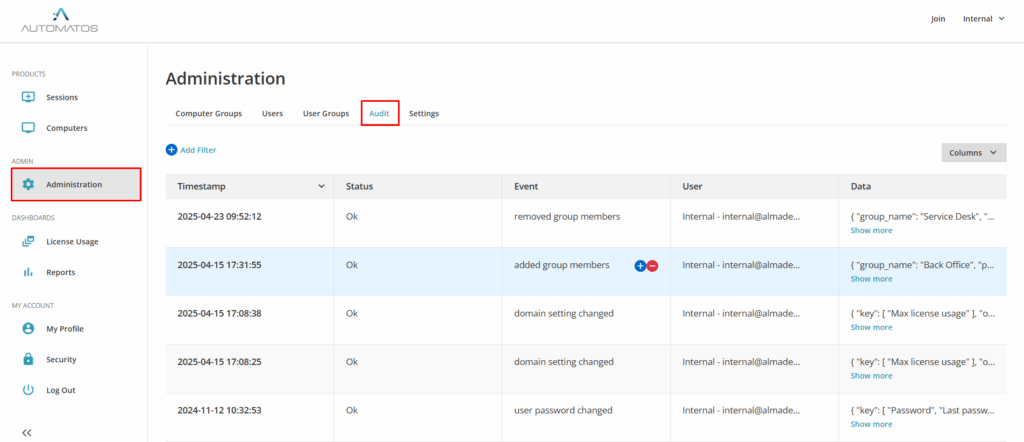
Por defecto se muestran 5 columnas para cada acción realizada por un Administrador de Dominio: Timestamp (Fecha y hora de la acción realizada), Estado, Evento (Breve descripción de la acción realizada), Usuario (Nombre de usuario) y Datos (Estado antes y después de la acción - Haga clic en "Columnas" para ampliar la sección).
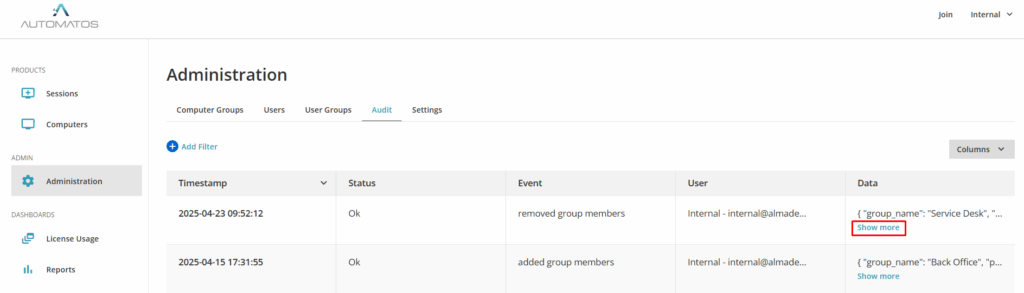
Haga clic en "Mostrar más" para una acción concreta en la columna Datos para ampliar el registro de auditoría. La sección Datos contiene el nombre y el identificador del objeto (configuración) que se está modificando, así como el estado Antes y Después, para poder revertir la acción.
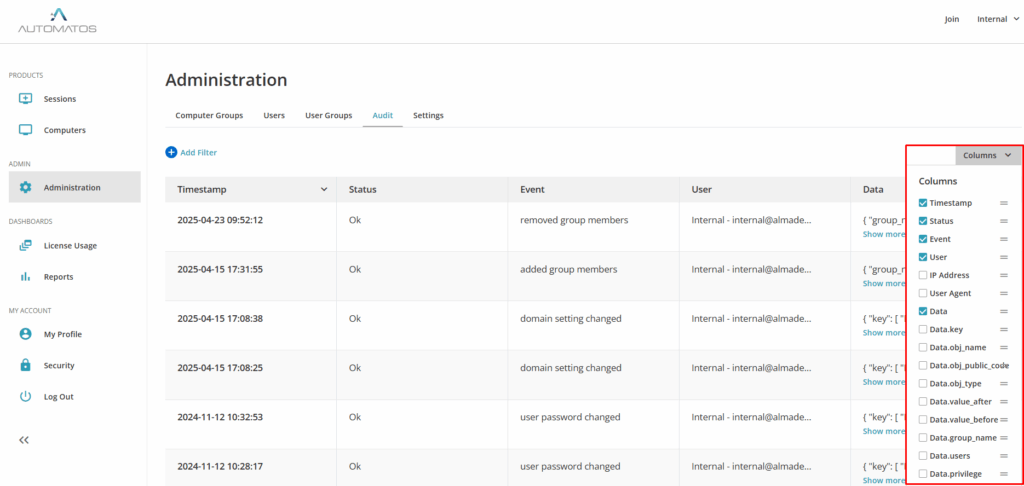
Haga clic en el botón "Columnas" para mostrar columnas adicionales con más información contenida en el registro de auditoría. Las columnas disponibles son:
- Marca de tiempo
- Estado (aquí se informará de los posibles errores encontrados durante la ejecución de la acción auditada)
- Evento
- Usuario
- Dirección IP
- Agent
- Datos
- Data.<field_name> – Dynamically allocated columns based on fields contained in the Data portion of log lines
Nota: Los campos de datos se muestran cuando se hace clic en "Mostrar más" en la columna Datos.
En la vista del registro de auditoría es posible filtrar los registros devueltos, si está interesado en un evento específico, período de tiempo, usuario, etc.
Los filtros pueden construirse de dos formas distintas y editarse posteriormente:
- Valores de inclusión y exclusión
- Añadir nuevo filtro
Incluir y excluir los valores deseados
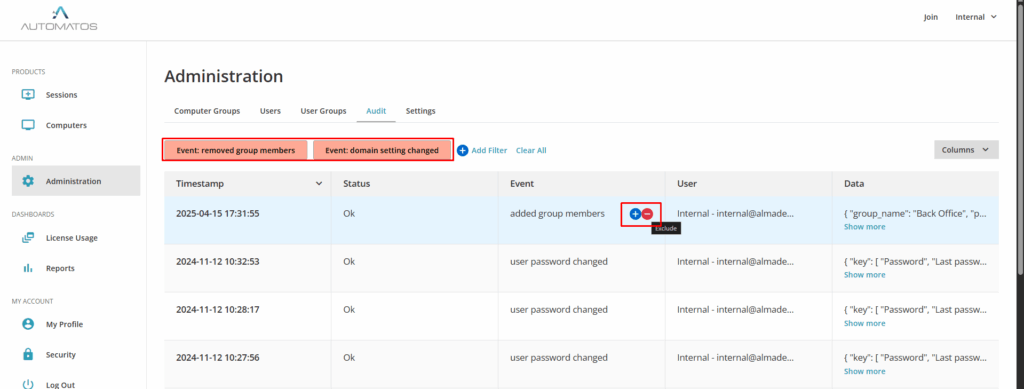
Si hace clic en el botón + , se creará un filtro de inclusión para el valor seleccionado, lo que significa que sólo se mostrarán las líneas de registro en las que el campo coincida con el valor incluido. Del mismo modo, si hace clic en el botón x creará un filtro de exclusión, lo que significa que sólo se mostrarán las líneas de registro en las que el campo no coincida con el valor seleccionado.
Nota: Los filtros Incluir y Excluir funcionan de forma diferente cuando se seleccionan para el campo "Sello de tiempo". En el caso de las marcas de tiempo, el botón + significa Después, lo que significa que sólo se mostrarán las líneas de registro creadas después de la marca de tiempo seleccionada. Del mismo modo, el botón - significa Antes.
Se pueden apilar varios filtros de inclusión y exclusión. Sólo se devolverán las líneas de registro que cumplan todas las condiciones.
Añadir nuevo filtro
Primer paso
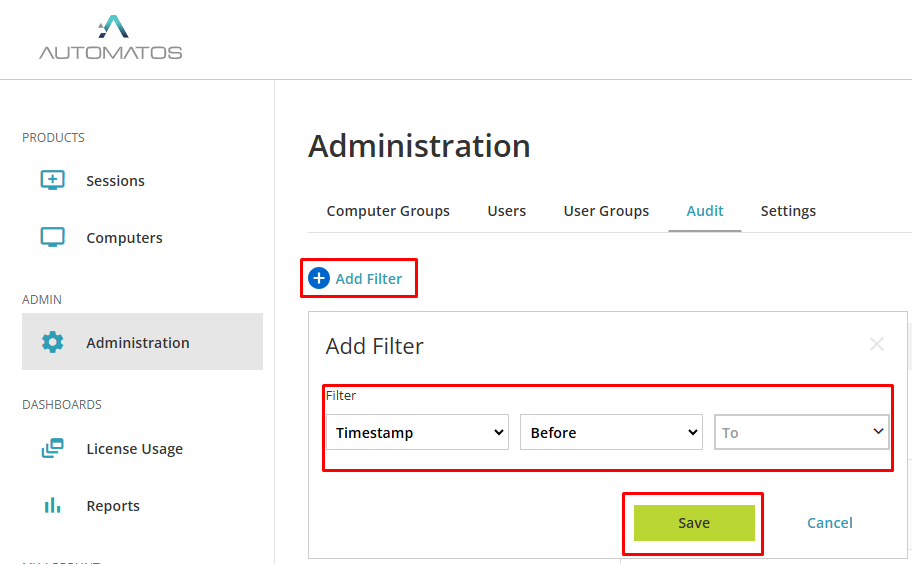
- comienza con / no comienza conque crea un filtro include/exclude para el valor del prefijo
- Por ejemplo, el filtro "Evento comienza con usuario" coincidirá con: "usuario creado", "configuración de usuario modificada"... líneas de registro
- Por ejemplo, "Evento no empieza por usuario" coincidirá con las líneas de asunto en las que el evento no empiece por "usuario": "configuración de dominio cambiada"...
- before / after / between, que sólo son aplicables con el campo Timestamp y permiten definir el intervalo de tiempo de las líneas de registro devueltas
Cuando crees un filtro, haz clic en "Guardar" para aplicarlo.
Editar filtro existente
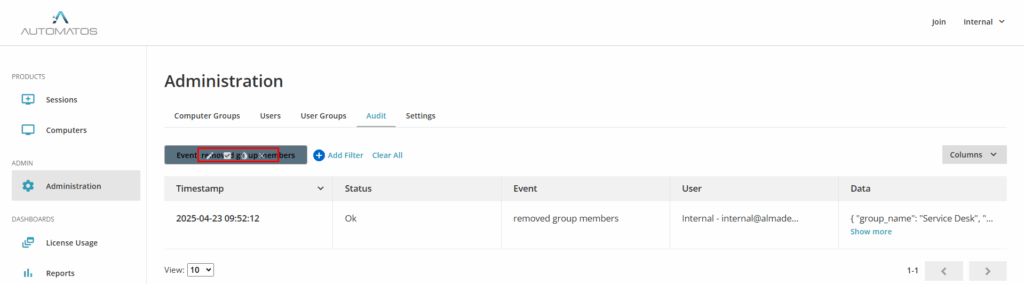
 Editar - Añadir/eliminar cadenas de prefijos o editar la existente.
Editar - Añadir/eliminar cadenas de prefijos o editar la existente. Toggle - Activar o desactivar el filtro. Si activa el filtro Fuera deel filtro permanece guardado, pero no surte efecto hasta que se vuelve a activar. En.
Toggle - Activar o desactivar el filtro. Si activa el filtro Fuera deel filtro permanece guardado, pero no surte efecto hasta que se vuelve a activar. En. Invertir - Invierte el filtro, Incluya filtro se convertirá en Excluir y viceversa. En el caso del filtro Timestamp, el filtro En filtro se convertirá en Antes de y viceversa.
Invertir - Invierte el filtro, Incluya filtro se convertirá en Excluir y viceversa. En el caso del filtro Timestamp, el filtro En filtro se convertirá en Antes de y viceversa. Eliminar - Elimina el filtro.
Eliminar - Elimina el filtro.

